การโฟกัสด้วยตนเอง
หากไม่สามารถโฟกัสได้ด้วยโฟกัสอัตโนมัติ ให้ทำตามขั้นตอนด้านล่างเพื่อโฟกัสด้วยตนเอง
การถ่ายภาพโดยใช้ช่องมองภาพ
-
ปรับสวิตช์เลือกโหมดโฟกัสของเลนส์ไปที่
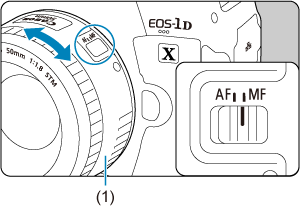
-
โฟกัสไปยังวัตถุ
- หมุนวงแหวนโฟกัส (1) ของเลนส์จนกว่าวัตถุจะดูคมชัดในช่องมองภาพ
หมายเหตุ
- ตัวแสดงการโฟกัส
จะติดสว่างเมื่อวัตถุอยู่ในโฟกัสขณะที่คุณกดปุ่มชัตเตอร์ลงครึ่งหนึ่งในการโฟกัสด้วยตนเอง
- เมื่อจุด AF จุดกลางจับโฟกัสได้แล้ว ตัวแสดงการโฟกัส
จะสว่างขึ้นเมื่อใช้การเลือก AF อัตโนมัติ
การถ่ายภาพแบบ Live View
คุณสามารถขยายภาพเมื่อโฟกัสได้
-
ปรับสวิตช์เลือกโหมดโฟกัสของเลนส์ไปที่
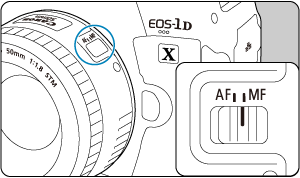
- หมุนวงแหวนโฟกัสของเลนส์เพื่อตั้งค่าการโฟกัสโดยประมาณ
-
ขยายภาพ
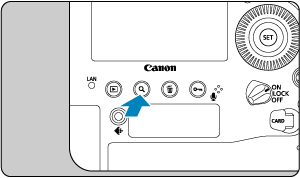
- การกดปุ่ม
ในแต่ละครั้งจะเปลี่ยนอัตรากำลังขยายดังต่อไปนี้

- การกดปุ่ม
-
เลื่อนภาพบริเวณที่ถูกขยาย

- ใช้
เพื่อเลื่อนพื้นที่ขยายภาพไปยังตำแหน่งสำหรับการโฟกัส
- หากต้องการนำพื้นที่ที่ขยายกลับไปยังกลางหน้าจอ ให้กด
ลงไปตรงๆ หรือกดปุ่ม
หรือ
- ใช้
-
โฟกัสด้วยตนเอง
- ในขณะที่มองภาพขยาย ให้หมุนวงแหวนโฟกัสของเลนส์เพื่อปรับโฟกัส
- หลังจากจับโฟกัสได้แล้ว ให้กดปุ่ม
เพื่อกลับสู่การดูภาพแบบปกติ
หมายเหตุ
- ในขณะดูภาพแบบขยาย การเปิดรับแสงจะถูกล็อค
การตั้งค่าการเน้นสีจุดโฟกัส (เน้นเส้นขอบ)
ในการถ่ายภาพแบบ Live View ขอบของวัตถุที่โฟกัสสามารถแสดงเป็นสี เพื่อช่วยให้การโฟกัสง่ายขึ้น คุณสามารถตั้งค่าสีของเส้นขอบ และปรับค่าความไว (ระดับ) ของการตรวจจับเส้นขอบ
-
เลือก [
: ตั้งค่าการเน้นสีจุดโฟกัส]
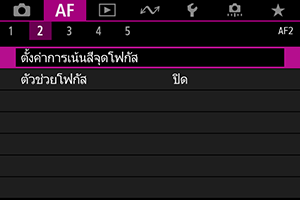
-
เลือก [การเน้นสี]

- เลือก [เปิด]
-
ตั้งค่าระดับและสี

- ตั้งค่าตามที่ต้องการ
ข้อควรระวัง
- หากต้องการแสดงภาพแบบขยาย การแสดงผลการเน้นสีจะไม่แสดง
- ในระหว่างการส่งสัญญาณออกทาง HDMI การแสดงผลการเน้นสีจะไม่แสดงบนอุปกรณ์ที่เชื่อมต่อผ่าน HDMI โปรดทราบว่าการแสดงผลการเน้นสีจะแสดงบนหน้าจอกล้องเมื่อตั้งค่า [
: การแสดงผ่าน HDMI] เป็น [
+
]
- การเน้นสีจุดโฟกัสอาจออกมาไม่ชัดเจนเมื่อใช้ความไวแสง ISO สูง โดยเฉพาะเมื่อการขยายความไวแสง ISO ถูกตั้งค่า หากมีความจำเป็น ตั้งค่าความไวแสง ISO ต่ำลงหรือตั้งค่า [การเน้นสี] เป็น [ปิด]
หมายเหตุ
- การแสดงผลการเน้นสีที่แสดงบนหน้าจอจะไม่ถูกบันทึกลงในภาพ
- การเน้นสีจุดโฟกัสอาจออกมาไม่ชัดเจนเมื่อ Canon Log ถูกตั้งค่า หากจำเป็น ให้ตั้งค่า [ตัวช่วยมอง] เป็น [เปิด]
ตัวช่วยโฟกัส
การตั้งค่า [ตัวช่วยโฟกัส] เป็น [เปิด] ในการถ่ายภาพแบบ Live View จะมีกรอบตัวช่วยที่แสดงให้เห็นทิศทางการปรับโฟกัสและขอบเขตของการปรับที่เหมาะสม กรอบตัวช่วยจะแสดงขึ้นใกล้กับดวงตาของวัตถุหลักที่ตรวจจับได้ เมื่อ [: วิธีโฟกัสอัตโนฯ] ถูกตั้งค่าเป็น [
+การติดตาม] และ [
: AF ตรวจจับดวงตา] ถูกตั้งค่าเป็น [ใช้งาน]
-
เลือก [
: ตัวช่วยโฟกัส]
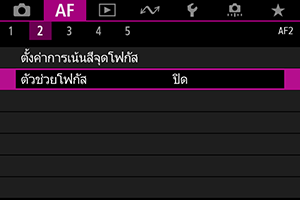
-
เลือก [เปิด]
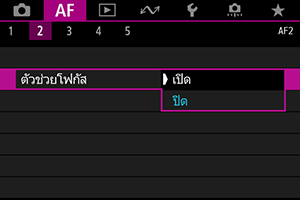
- คุณสามารถใช้
เพื่อเลื่อนกรอบตัวช่วยในทิศทางที่คุณกดได้
- คุณยังสามารถแตะหน้าจอเพื่อเลื่อนกรอบตัวช่วยได้อีกด้วย
- หากต้องการนำกรอบตัวช่วยกลับไปยังกลางหน้าจอ ให้กด
ลงไปตรงๆ หรือกดปุ่ม
หรือ
- คุณสามารถใช้
กรอบตัวช่วยระบุตำแหน่งปัจจุบันในโฟกัสและค่าที่ปรับดังต่อไปนี้

ไม่อยู่ในโฟกัสในระยะอนันต์

หลุดโฟกัสเล็กน้อยในระยะอนันต์

อยู่ในโฟกัส

หลุดโฟกัสเล็กน้อยในช่วงใกล้ๆ

ไม่อยู่ในโฟกัสในช่วงใกล้ๆ

ตรวจไม่พบข้อมูลการปรับค่า
ข้อควรระวัง
- ภายใต้สภาวะการถ่ายภาพที่ยากต่อการโฟกัสอัตโนมัติ () กรอบตัวช่วยอาจแสดงไม่ถูกต้อง
- จุดโฟกัสอัตโนมัติจะไม่แสดงขึ้น ขณะที่กรอบตัวช่วยแสดงขึ้น
- จะไม่มีข้อมูลการปรับค่าถูกตรวจพบสำหรับการใช้ค่ารูรับแสงที่มืดกว่า f/8 เมื่อใช้เลนส์ MP-E 65mm f/2.8 1-5× ถ่ายภาพแบบมาโคร หรือใช้ค่ารูรับแสงที่มืดกว่า f/11 สำหรับเลนส์อื่นๆ ตามที่ระบุในลักษณะตัวช่วยโฟกัส
- กรอบตัวช่วยจะไม่แสดงขึ้นในสถานการณ์เหล่านี้
- เมื่อปรับสวิตช์เลือกโหมดโฟกัสของเลนส์ให้เป็น
- เมื่อหน้าจอแสดผลงถูกขยาย
- เมื่อปรับสวิตช์เลือกโหมดโฟกัสของเลนส์ให้เป็น
- กรอบตัวช่วยอาจแสดงได้ไม่ถูกต้องขณะที่มีการปรับเลื่อน หรือเอียงเลนส์ TS-E
หมายเหตุ
- ตัวนับการปิดสวิตช์อัตโนมัติของกล้องจะไม่นับเวลาที่ใช้ในการปรับโฟกัสด้วยวงแหวนโฟกัสแบบอิเล็กทรอนิกส์ของเลนส์